Een computer loskoppelen op uw iPhone of iPad

Wanneer u uw iPhone of iPad voor het eerst op een computer aansluit, wordt u gevraagd om de computer op uw apparaat te "vertrouwen" . Dit geeft iTunes en andere beheerhulpmiddelen op de computer de mogelijkheid om toegang te krijgen tot uw foto's, bestanden, instellingen, contacten en andere gegevens. Je iPhone of iPad onthoudt deze beslissing en vertrouwt die computer automatisch in de toekomst.
Als je later van gedachten verandert, misschien heb je iTunes vertrouwd op de computer van een vriend en wil je de toegang van die computer intrekken, of misschien heb je per ongeluk iets vertrouwd zou niet moeten hebben - er is een manier om dat te doen. Maar het is niet voor de hand liggend.
Alle computers "untrusten"
GERELATEERD: Waarom uw iPhone vraagt om "op deze computer te vertrouwen" (en of u dit moet doen)
Apple niet een manier bieden om de lijst met vertrouwde computers rechtstreeks te beheren. In plaats daarvan kunt u alleen de volledige lijst met vertrouwde computers wissen door uw locatie en privacy- of netwerkinstellingen te wissen. Dit lijkt misschien onaangenaam, maar voorafgaand aan iOS 8 moest je je hele iPhone of iPad resetten naar de fabrieksinstellingen om een computer niet te vertrouwen! Dus dit is tenminste beter dan dat.
Ga hiervoor naar Instellingen> Algemeen> Herstellen op je iPhone of iPad. Tik op de instellingenoptie 'Locatie en privacy herstellen'.
Hiermee worden al uw aangepaste locatie- en privacy-instellingen gereset en wordt ook de lijst met vertrouwde computers gewist.
Hierna wilt u waarschijnlijk naar Instellingen> Privacy gaan en configureer uw locatie- en privacyinstellingen opnieuw naar de gewenste waarden.
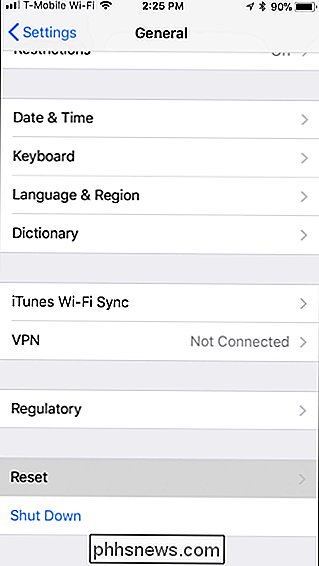
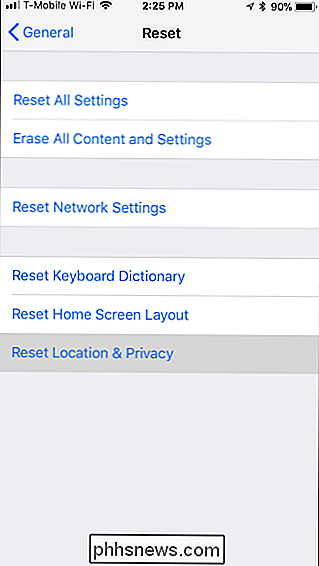
Als u uw locatie- en privacy-instellingen niet wilt wissen, tikt u in plaats daarvan op de optie "Netwerkinstellingen opnieuw instellen" op het scherm Reset. Hiermee worden al je netwerkinstellingen gewist, inclusief het wissen van al je opgeslagen wifi-wachtzinnen. Het is waarschijnlijk eenvoudiger om uw privacy-instellingen opnieuw te configureren in plaats van alle Wi-Fi-inloggegevens opnieuw in te voeren.
GERELATEERD: Hoe u uw iPhone of iPad kunt resetten, ook als deze niet opstart
Uw iPhone of iPad herstellen naar de fabrieksinstellingen verwijdert ook alle vertrouwde computers van uw apparaat.
De volgende keer dat u uw iPhone of iPad aansluit op een eerder vertrouwde computer, wordt u opnieuw gevraagd of u deze wilt vertrouwen.

Wat is het verschil tussen de Xbox One, Xbox One S en Xbox One X?
Er is meer dan één Xbox One. Microsoft heeft de Xbox One S al uitgebracht, een opnieuw ontworpen Xbox One met een paar upgrades. Microsoft heeft ook een belangrijke upgrade uitgebracht, genaamd Xbox One X, die op 7 november 2017 werd uitgebracht en de codenaam 'Project Scorpio' kreeg. Alle Xbox One-modellen zullen dezelfde Xbox One-games spelen (en zelfs Xbox 360-games!

Acht geavanceerde RetroArch-functies die Retro Gaming weer geweldig maken
RetroArch is de ultieme alles-in-één-emulator, compatibel met elk systeem dat u maar kunt bedenken. Van klassieke Nintendo-consoles tot arcadedoosjes en zelfs de Playstation of Wii, RetroArch biedt gigantische gamecollecties onder één dak. GERELATEERD: RetroArch instellen, de ultieme alles-in-één Retro Games-emulator Maar het doet zoveel meer dan alleen spellen draaien.



